b. SSH
1. Masih menggunakan PC dan jaringan yang sama dengan percobaan Telnet yang telah dilakukan, bukalah aplikasi KTS Server kemudian klik stop service
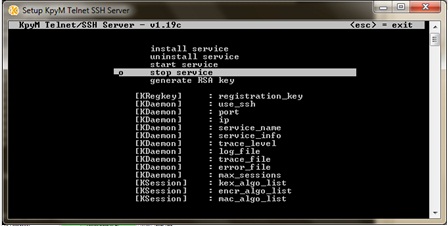
2. Setelah itu, atur use_ssh-nya dari "0" menjadi "1" untuk mengaktifkan ssh-nya
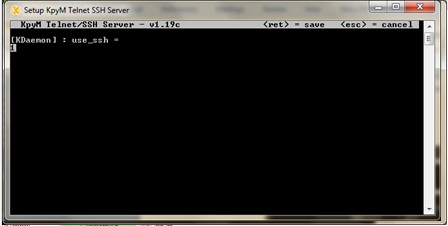
3. Atur juga portnya dari "23" menjadi "22" karena port ssh berada di port 22
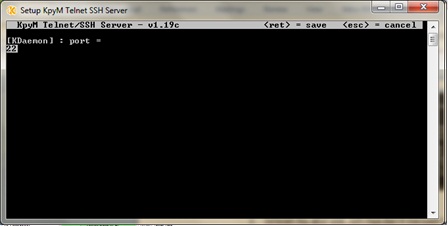
4. Setelah itu lakuan start service untuk memulai service dengan setting yang telah dilakukan
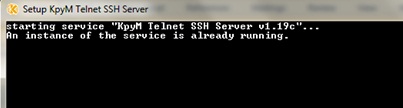
Selamat mencoba..
Follow Instagram @kompasianacom juga Tiktok @kompasiana biar nggak ketinggalan event seru komunitas dan tips dapat cuan dari Kompasiana
Baca juga cerita inspiratif langsung dari smartphone kamu dengan bergabung di WhatsApp Channel Kompasiana di SINI
















